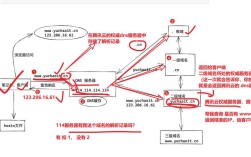在网站管理和域名配置过程中,A记录和CNAME记录是DNS(域名系统)中两种最基础也最重要的记录类型,它们分别承担着不同的功能,当网站服务器IP地址变更、需要启用CDN加速、更换邮箱服务商或进行其他业务调整时,往往需要修改这些记录,本文将详细讲解A记录和CNAME记录的定义、作用、修改步骤、注意事项以及常见问题,帮助用户顺利完成域名配置的调整。
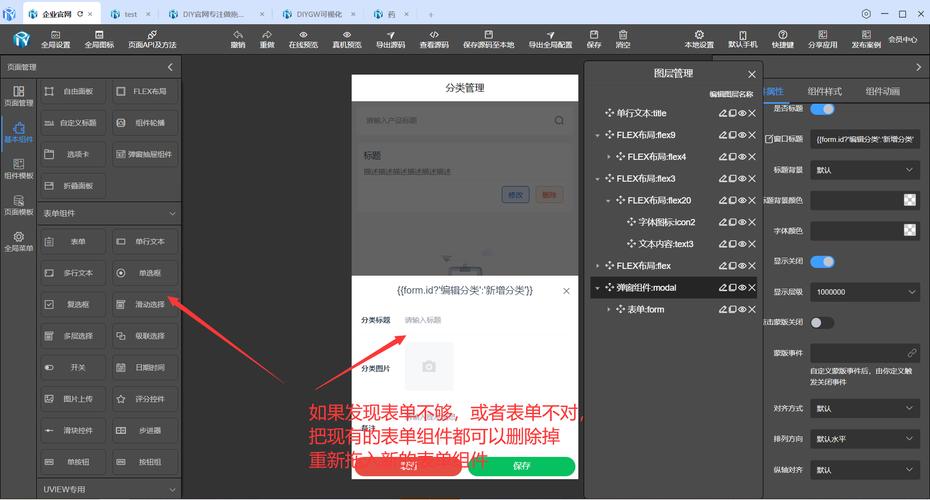
A记录与CNAME记录的基础概念
要理解如何修改A记录和CNAME记录,首先需要明确两者的定义和区别,A记录(Address Record)是DNS中最基本的记录类型,它将一个域名(例如www.example.com)直接指向一个IPv4地址(例如192.0.2.1),A记录的作用就是告诉用户的浏览器,当访问某个域名时,应该连接到哪个服务器的IP地址上,A记录通常用于将域名的主机名(如@、www、mail等)解析到服务器的公网IP地址。
CNAME记录(Canonical Name Record)则与A记录不同,它并不是将域名指向一个IP地址,而是将一个域名指向另一个域名(称为“规范域名”或“ canonical name”),可以将blog.example.com解析为www.example.com,或者将api.example.com解析到某个第三方服务的域名(如proxy.example-service.com),C记录的主要作用是实现域名的别名,方便用户在更换服务器或服务提供商时,只需修改被指向的域名的解析记录,而不需要修改所有使用别名的域名的配置,这在启用CDN、企业邮箱或第三方服务时非常常见,例如将www域名指向CDN服务商提供的域名,或将mail域名指向邮箱服务商的域名。
修改A记录的详细步骤
修改A记录通常发生在网站服务器IP地址变更的情况下,例如服务器迁移、机房更换或云服务商调整IP资源时,以下是修改A记录的通用步骤,不同DNS服务商的管理后台界面可能略有差异,但核心逻辑一致:
-
登录DNS管理控制台:首先需要登录注册域名时使用的DNS服务商的管理后台,例如阿里云云解析DNS、腾讯云DNSPod、GoDaddy、Namecheap等,通常在域名列表中找到需要修改的域名,点击“解析”或“DNS管理”进入DNS记录管理页面。
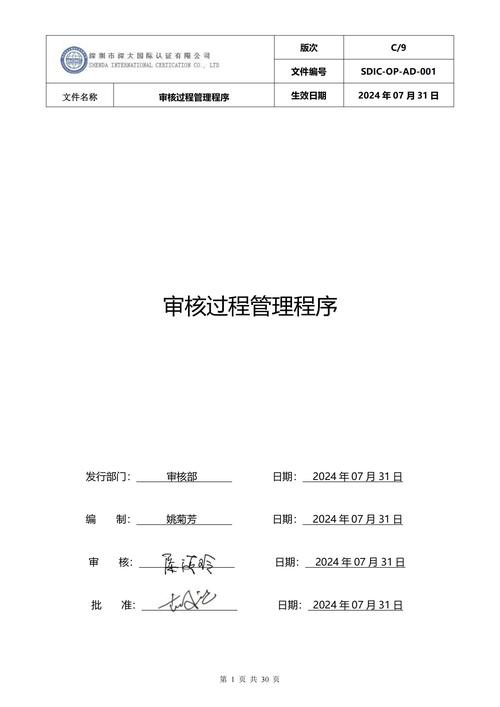 (图片来源网络,侵删)
(图片来源网络,侵删) -
找到A记录列表:在DNS记录管理页面,找到“记录类型”为“A”的记录列表,A记录通常包含“主机记录”(记录的域名前缀,如www、@(代表主域名)、mail等)和“记录值”(对应的IPv4地址)等字段。
-
添加或编辑A记录:如果需要为新主机名(如api.example.com)添加A记录,点击“添加记录”按钮,在“主机记录”字段输入对应的前缀(如api),在“记录值”字段输入新的服务器IP地址,选择“记录类型”为“A”,并根据需要设置“TTL”(生存时间,数值越小,记录更新传播越快,通常默认为自动或缓存时间较短),如果需要修改已有的A记录,找到对应的记录行,点击“编辑”或“修改”,将“记录值”中的旧IP地址替换为新的IP地址,然后保存。
-
保存并生效:修改完成后,点击“保存”或“提交”按钮,DNS服务商的服务器会更新记录,但全球DNS的生效需要时间,这个过程称为“DNS传播”,DNS传播时间通常为几分钟到48小时不等,具体取决于TTL设置的值(TTL值越小,传播越快),在传播期间,不同地区的用户可能仍会访问到旧的IP地址,因此建议在修改A记录前,确保新服务器已配置完成并正常运行。
-
验证修改结果:DNS传播完成后,可以通过命令行工具(如Windows的ping命令或Linux的dig命令)验证A记录是否生效,在命令行中输入“ping www.example.com”,如果返回的IP地址是修改后的新IP,则说明A记录修改成功,也可以使用在线DNS查询工具(如DNSChecker.org)查看全球DNS服务器是否已更新记录。
 (图片来源网络,侵删)
(图片来源网络,侵删)
修改CNAME记录的详细步骤
修改CNAME记录通常发生在更换域名指向的目标域名时,例如切换CDN服务商、更换邮箱提供商或调整第三方服务配置,以下是修改CNAME记录的步骤:
-
登录DNS管理控制台:与修改A记录类似,首先登录DNS服务商的管理后台,找到目标域名的DNS记录管理页面。
-
找到CNAME记录列表:在记录列表中,筛选“记录类型”为“CNAME”的记录,CNAME记录包含“主机记录”(如www、blog、mail等)和“记录值”(指向的规范域名,如www.example.com或proxy.example-service.com)等字段。
-
添加或编辑CNAME记录:如果需要添加新的CNAME记录,点击“添加记录”,选择“记录类型”为“CNAME”,在“主机记录”字段输入域名前缀,在“记录值”字段输入要指向的规范域名(注意:规范域名必须以点“.”例如“www.example.com.”,部分DNS管理后台会自动补充,部分需要手动添加),如果需要修改已有的CNAME记录,找到对应记录,点击“编辑”,将“记录值”中的旧规范域名替换为新的规范域名,然后保存。
-
保存并等待生效:保存修改后,同样需要等待DNS传播完成,CNAME记录的传播时间也受TTL值影响,通常建议设置较短的TTL(如5分钟或10分钟)以加速传播,在传播期间,部分用户可能仍会访问到旧的目标域名,因此确保新目标域名对应的服务已正常运行。
-
验证CNAME记录:使用命令行工具验证CNAME记录是否生效,在Linux或macOS中使用“dig blog.example.com CNAME”命令,或在Windows中使用“nslookup blog.example.com”,如果返回的“answer section”中显示指向的规范域名是修改后的新域名,则说明CNAME记录修改成功,同样,可以通过在线DNS查询工具进行多地区验证。
修改A记录与CNAME记录的注意事项
无论是修改A记录还是CNAME记录,都需要注意以下几点,以避免配置错误导致服务中断:
-
备份原有记录:在修改记录前,建议先截图或记录下原有的A记录或CNAME记录配置,以便在出现问题时快速恢复,部分DNS服务商支持“记录历史”功能,可以随时回滚到之前的配置。
-
确认目标IP或域名正确性:修改A记录时,务必确保新的服务器IP地址正确无误,且服务器已开启相关服务(如Web服务、邮件服务等),修改CNAME记录时,需确认指向的规范域名已正确配置,且该域名对应的IP地址或服务可用。
-
TTL值的设置:TTL值决定了DNS记录在本地DNS缓存中的存活时间,在计划修改记录时,可以将TTL值设置得较低(如60秒或300秒),以加速DNS传播;修改完成后,再根据需要恢复默认TTL值,以减少DNS查询压力。
-
避免冲突记录:确保同一主机记录下不会同时存在A记录和CNAME记录,不能同时为www.example.com配置A记录和CNAME记录,否则会导致DNS解析冲突,部分DNS服务商会直接禁止这种配置。
-
传播期间的测试:在DNS传播期间,可以通过不同地区的网络环境测试域名解析是否正常,避免因部分地区解析未生效而导致用户访问异常,可以使用VPN或在线代理工具模拟不同地区的访问。
-
特殊主机的处理:对于“@”主机记录(代表主域名,如example.com),部分DNS服务商可能要求使用A记录,而部分支持CNAME记录(称为“ apex CNAME”),但需要DNS服务商支持ANAME记录或类似技术(如Cloudflare的“云朵”开启状态),如果不确定,建议咨询DNS服务商的技术支持。
相关问答FAQs
Q1:修改A记录或CNAME记录后,网站无法访问,可能的原因是什么?如何解决?
A:修改后网站无法访问的可能原因包括:① 新的IP地址或目标域名配置错误,导致DNS解析指向了无效的服务器;② DNS传播未完成,部分地区仍使用旧记录;③ 服务器防火墙或安全组未开放对应端口(如80端口用于HTTP、443端口用于HTTPS);④ 域名SSL证书未更新或与新的IP/域名不匹配,解决方法:首先使用ping或dig命令检查域名解析是否指向正确的IP/域名;确认服务器配置正常,端口已开放;如果是HTTPS网站,检查证书是否有效,必要时重新签发证书;若DNS传播慢,可等待或联系ISP刷新本地DNS缓存。
Q2:是否可以将一个域名同时配置为A记录和CNAME记录?为什么?
A:不可以,同一主机记录下不能同时配置A记录和CNAME记录,根据DNS规范,一个域名(如www.example.com)只能有一种记录类型,要么是A记录(直接指向IP),要么是CNAME记录(指向另一个域名),否则会导致DNS解析器在查询时产生冲突,无法确定返回哪种记录,从而解析失败,如果www.example.com同时配置了A记录(192.0.2.1)和CNAME记录(指向www.another.com),DNS服务器可能会随机返回A或CNAME记录,导致部分用户访问到IP地址,部分用户访问到another.com,造成服务混乱,必须确保同一主机记录的记录类型唯一。